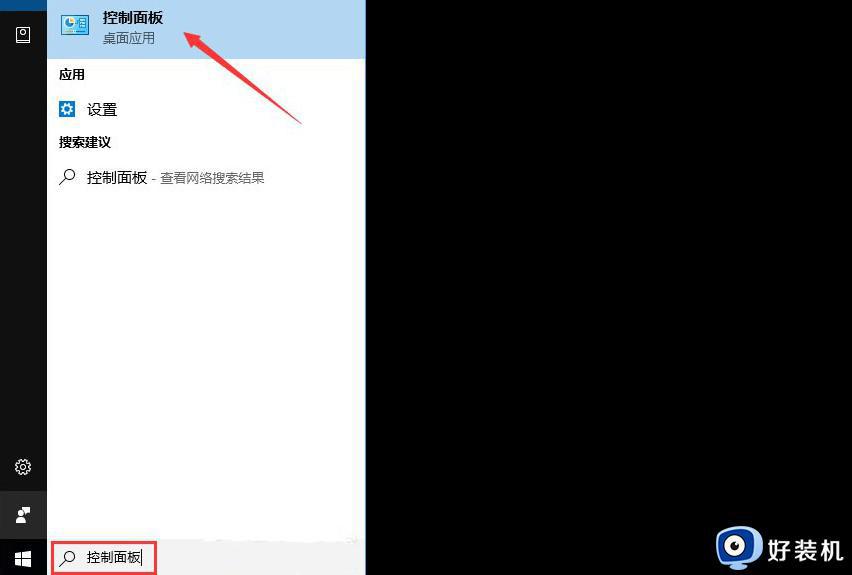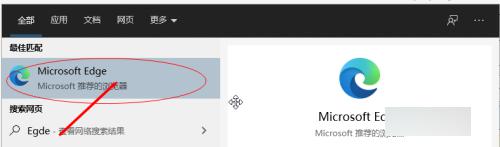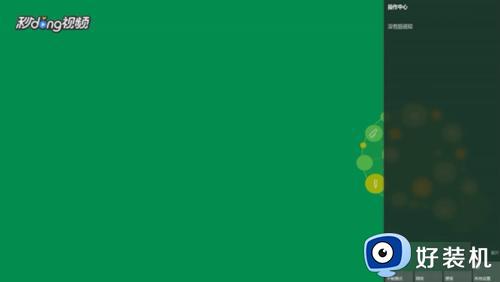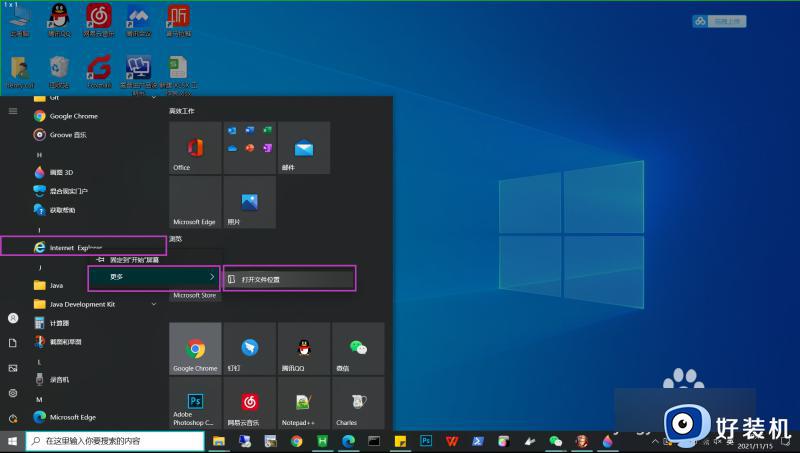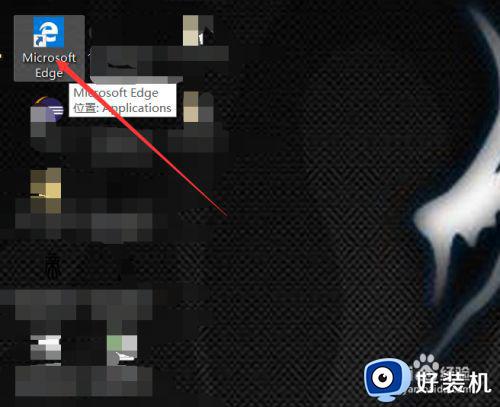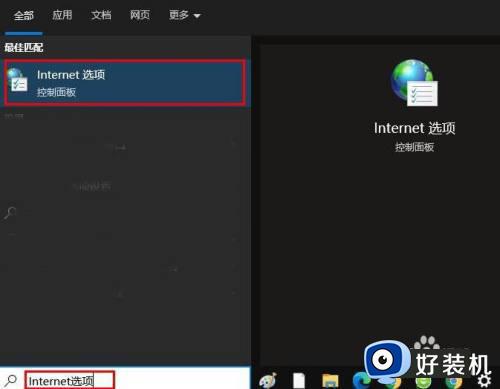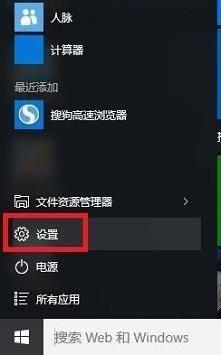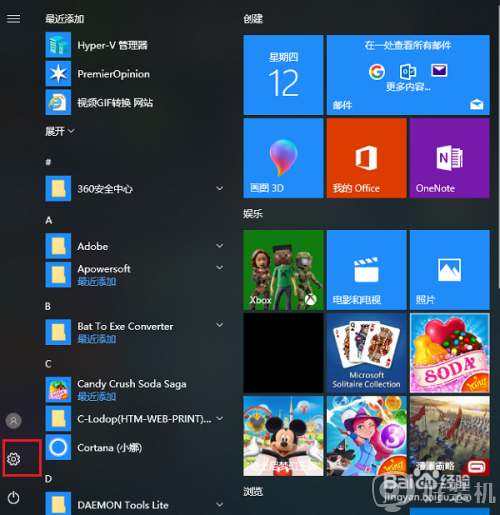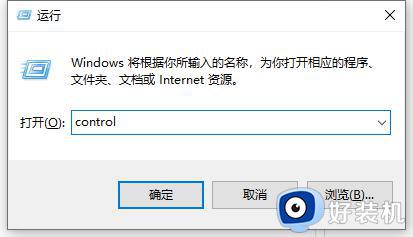win10 怎么升级ie浏览器 win10如何升级ie浏览器
时间:2021-09-01 10:01:35作者:huige
在win10系统中,不仅自带有edge浏览器,也是有内置ie浏览器的,但是有时候自带的版本比较低,很多用户想要将ie浏览器升级到更高的版本,那么要从何下手呢?带着大家的这个问题,本文就给大家分享一下win10升级ie浏览器的详细教程吧。
具体步骤如下:
1、首先,打开IE浏览器,然后找到左上角的“帮助”并点击。
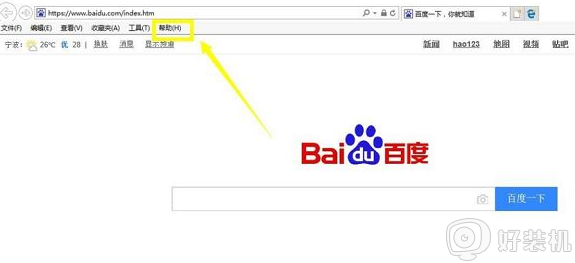
2、然后,再点“Internet explore 帮助”。或直接按键盘里的“F1”。
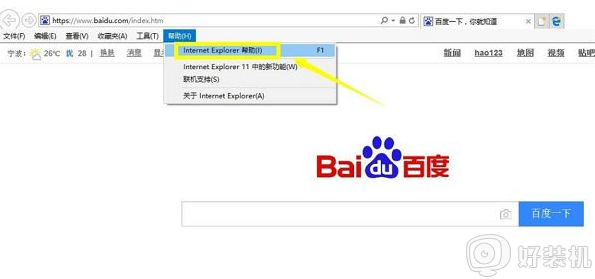
3、在进入到微软官网后,找到并点击“查找下载”。然后在查找下载页面点“web浏览器”。
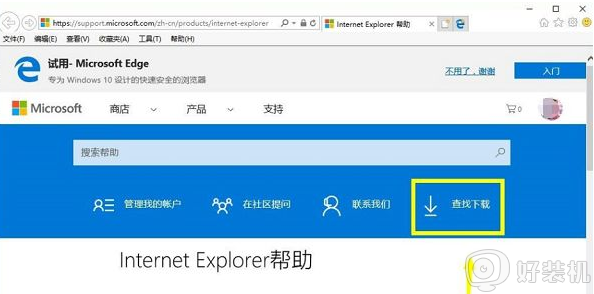
4、进入之后,根据系统版本来下载即可。
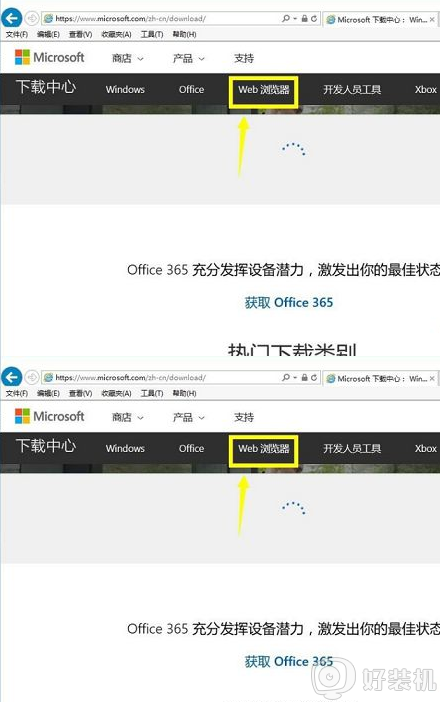
上述给大家讲解的就是win10 怎么升级ie浏览器的详细内容,是不是挺简单呢,如果你也想的话,那就可以尝试上面的方法来进行升级吧。